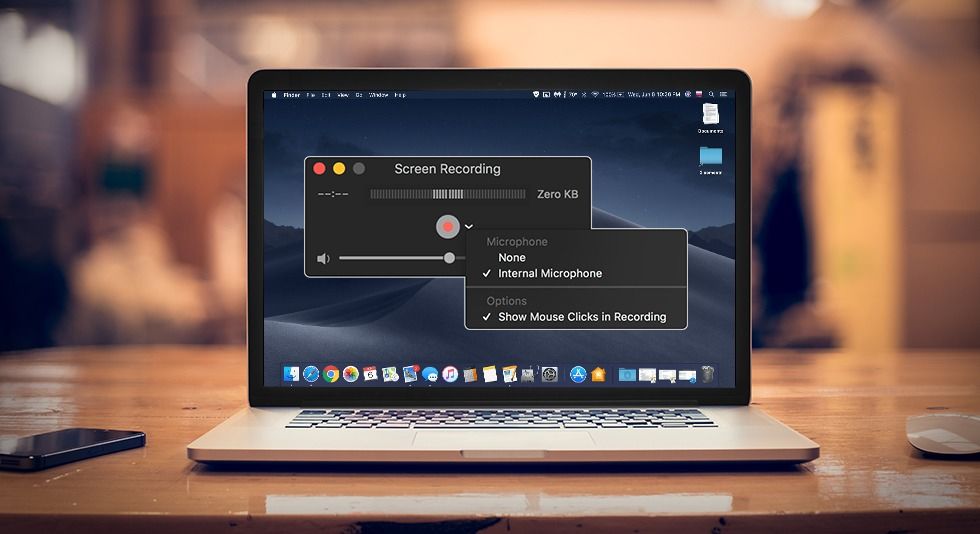MacBook надає низку способів для запису голосу чи звуків. Кілька з таких інструментів вбудовані в операційну систему macOS.
Перш ніж почати запис, переконайтеся, що використовуваний мікрофон увімкнений та працює. Ви можете записувати звук на вбудовані мікрофони MacBook, але зовнішній мікрофон може запропонувати кращу якість.
Як записати аудіо за допомогою QuickTime Player
- Відкрийте QuickTime Player.
- Натисніть «Файл» > «Новий аудіозапис».
- Натисніть кнопку запису (це червоне коло посередині вікна), щоб почати запис, і натисніть її ще раз, щоб зупинити запис.
- Натисніть Файл > Зберегти. Ви отримаєте спливаюче вікно — назвіть запис і виберіть, куди ви хочете його зберегти.
У QuickTime ви також можете налаштувати регулятор гучності в нижній частині вікна, щоб почути звук, який ви записуєте.
Як записати аудіо за допомогою голосових нагадувань
- Відкрийте програму «Голосові нагадування».
- Натисніть кнопку запису (червоне коло). Щоб призупинити запис, натисніть її ще раз.
- Коли ви закінчите, натисніть Готово.
Ви побачите, що запис з’явиться в лівій частині вікна. Файл буде автоматично збережено під назвою Новий запис. Є альтернатива — він збережеться з іменем, що дублює геолокацію місця запису. Для цього виберіть «Назування на основі розташування» в «Параметрах» і надайте дозвіл використовувати дані геолокації для «Голосові нагадування».